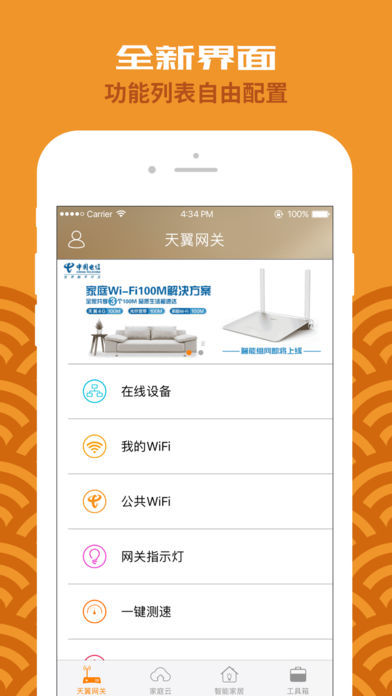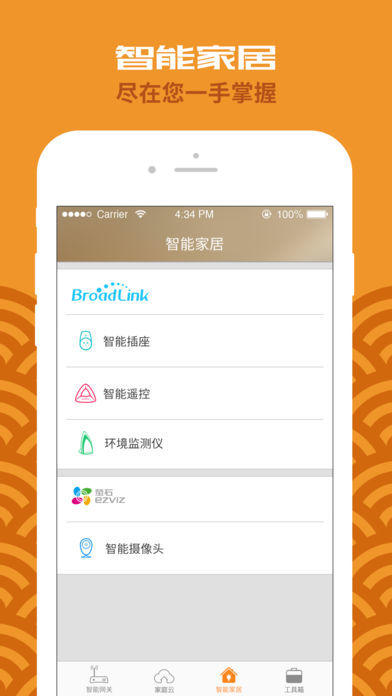天翼网关app官网版是一款非常实用的由电信打造的提供网关管理的软件平台,用户可以使用软件对路由器和网关进行管理,自动检查不安全的网络情况防止蹭网,使用起来非常的方便,还能主动隔离不安全的网络信号,想要使用的小伙伴们可以来下载试试看。
天翼网关app官网版怎么设置上网
使用网线将电脑连接至天翼网关的网口。
打开电脑,并在状态栏右下角双击“本地连接”图标,打开“属性”按钮,选中“Internet协议(TCP/IP)”,再点击“属性”,选择“自动获得IP地址”和“自动获得DNS服务器地址”两个选项。
在浏览器地址栏输入天翼网关的管理地址,通常是“192.168.1.1”或“192.168.2.1”,具体取决于天翼网关的型号和配置。
输入登录凭证,通常是用户名和密码,这些信息通常位于天翼网关背部的产品标贴上。
登录后,可以根据需要配置WiFi名称和密码,以及WAN口设置,如果是动态IP连接,通常不需要进行特别设置。
保存设置后,天翼网关会自动重启。
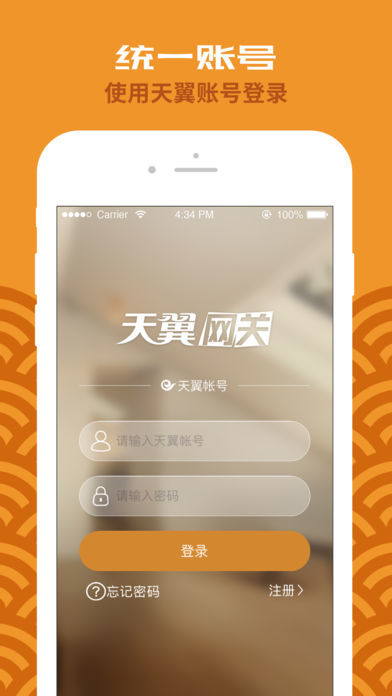
天翼网关app官网版怎么设置路由器
登录到管理界面。在浏览器中输入192.168.1.1,使用路由器背部的产品标签上的用户名和密码进行登录。
在管理界面中,找到“WIFI”或相关选项并开启WIFI开关。
设置WIFI的名称和密码。
如果需要使用IPTV服务,确保将IPTV线连接到百兆口,而千兆口用于连接下行路由器。
如果直接连接路由器后下方路由器无法进行拨号,需要将路由器设置为PPPoE拨号,并联系运营商确认激活。
对于带有自动拨号功能的现代天翼网关,通常只需将LAN口与路由器的LAN口相连即可。在路由器上,使用电脑登录路由器的管理页面,点击路由器的网络参数LAN口设置,将IP地址修改为不同于家庭网关地址(例如192.168.1.2),并将DHCP服务器设置为“不启用”。最后,配置路由器的SSID名称和WiFi密码。
在设置过程中,如果需要登录路由器的管理页面,可以使用电脑直接连接到路由器的LAN口,然后使用初始用户名和密码(通常在路由器底部)登录。在管理页面中,可以根据需要配置网络参数、WIFI设置以及DHCP服务等。
天翼网关app官网版怎么连接路由器教程
准备一根网线,将网线的一端插入天翼网关的LAN口,另一端插入路由器的WAN口。
如果需要使用无线网络,可以用手机或电脑进入路由器的管理界面,通常需要设置路由器的管理员密码,然后按照系统提示输入宽带账号和密码,最后设置路由器的无线密码。
如果要将网线直接连接到电脑上使用,可以将网线插入路由器的LAN口,另一端接入电脑,这样电脑就可以自动连接到网络。
请注意,有些路由器可能已经有默认的管理员账号和密码,通常是“admin/admin”。确保路由器的DHCP服务器设置正确,以避免与天翼网关的IP地址冲突,例如,可以将路由器的IP地址改为192.168.2.1。设置完成后,路由器会自动重启,重启后就可以开始使用网络。

天翼网关app官网版光信号闪红灯
宽带欠费。如果宽带欠费时间过长,运营商可能会暂停宽带服务,这时需要及时缴清欠费,并联系运营商恢复网络服务。
线路或设备故障,包括机房光口发光较低或不发光、光缆故障(包括分光器损坏)、光猫或路由器故障、上联分光器故障等,这些故障都可能导致光信号中断或异常,需要联系运营商进行报修或更换设备。
光纤连接不良,包括光纤升级是升级后您的网速和带宽会有明显的改善,您之前的宽带费用不会发生变化。口松动、接触不良、弯折过大等,需要检查光纤的连接情况,插紧接头,顺直线路,或者更换光纤。
此外,服务器出现故障或者维护也可能导致亮红灯,需要等待运营商处理。